如何用AI与PS设计破影而出金书法字
发布时间:暂无
1.打开【AI】,【新建】A4画布,输入文字,【字体】华文行楷,【Ctrl+T】调整大小。
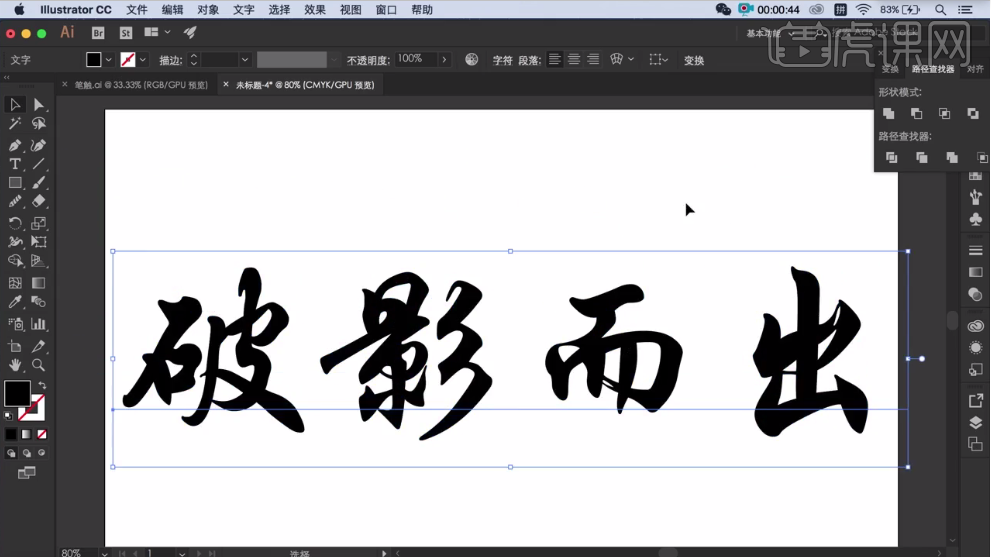
2.选中文字,【右击】-【创建轮廓】,【右击】-【取消编组】,将文字摆放好。
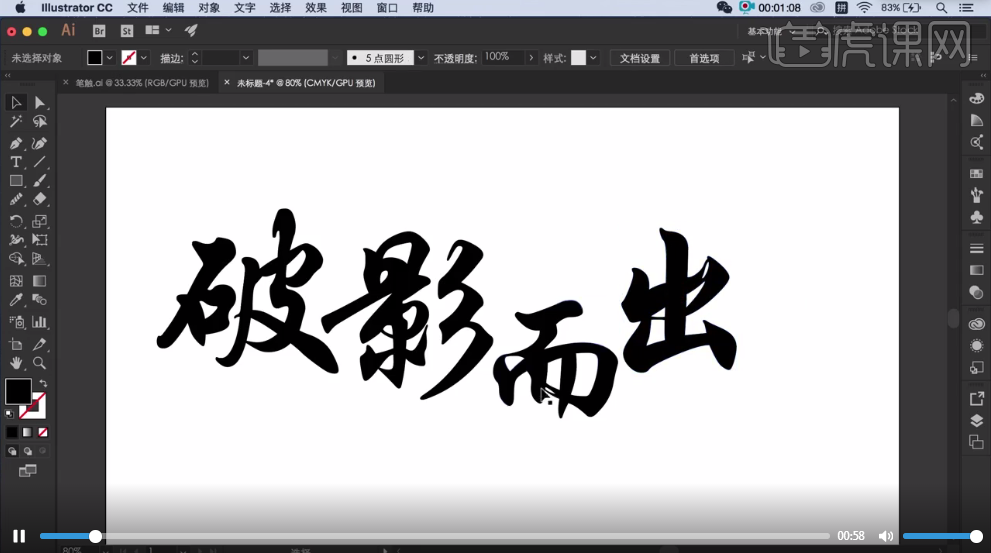
3.【打开】笔触素材,将需要的笔触拖入到当前文档中。
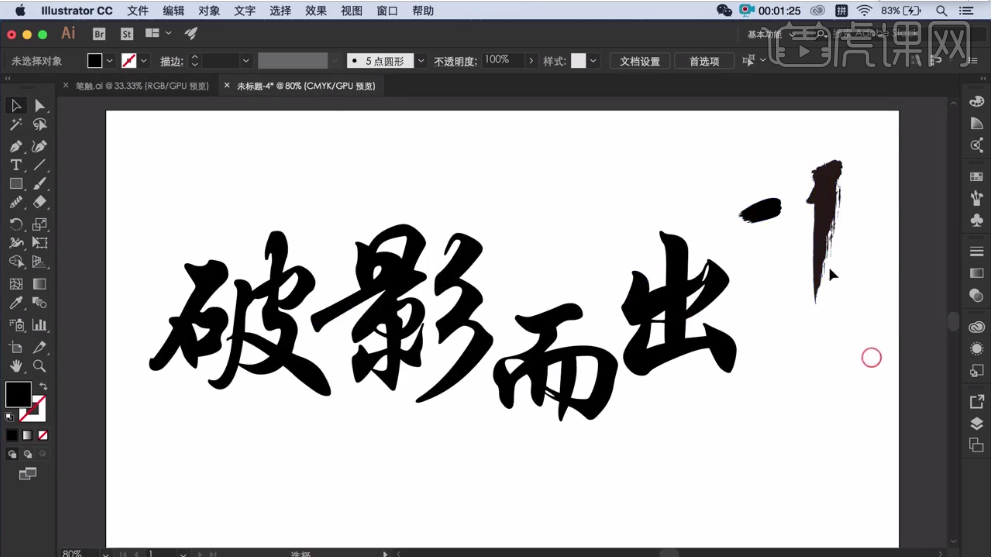
4.将笔刷移动到而字的竖线中,【钢笔工具】勾勒出形状,使其更像书法写出来的效果。
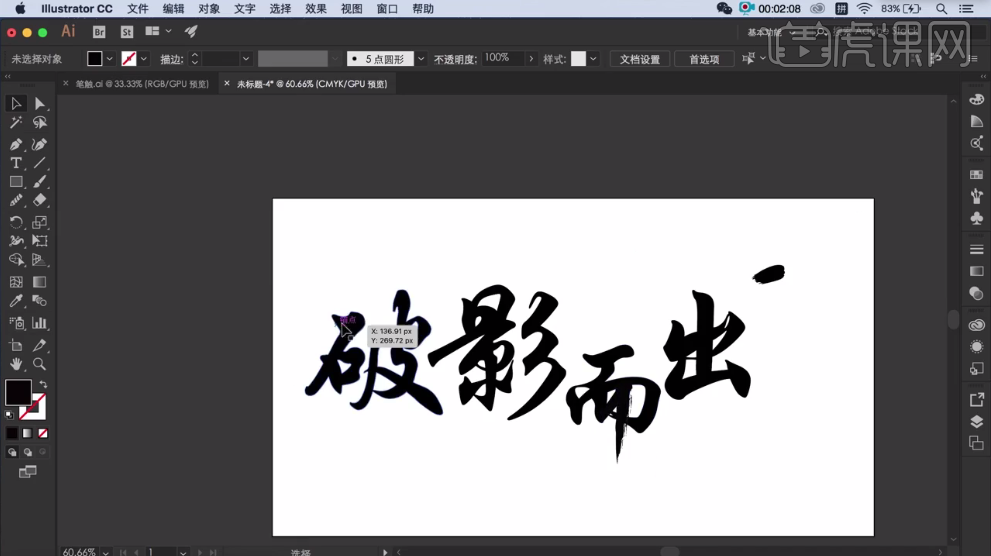
5.将另一个笔刷用【橡皮擦工具】擦除右边部分,将其移动到破字的第一笔,调整位置大小。
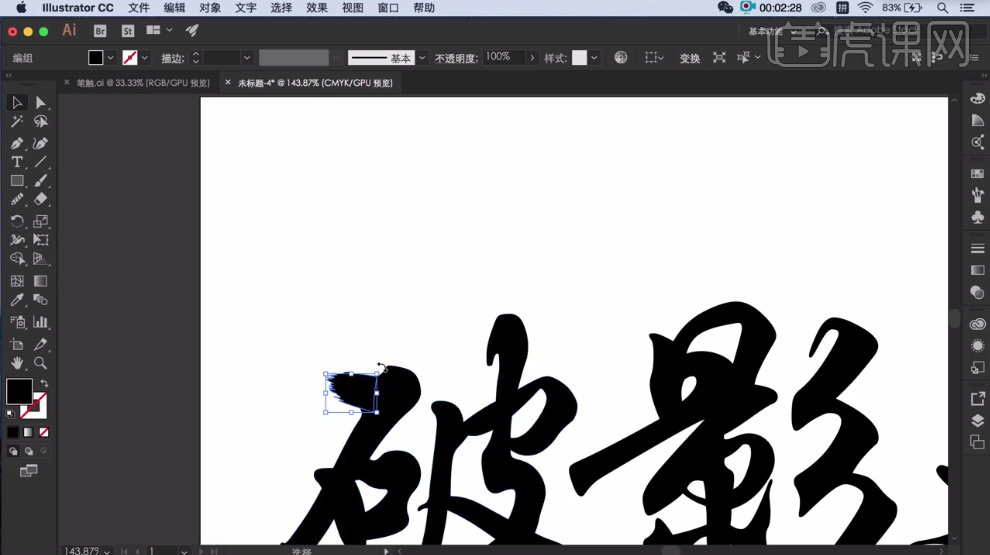
6.将破左下方不协调的地方,【橡皮擦工具】擦掉。【钢笔工具】重新勾勒一下,使字体更加传神。
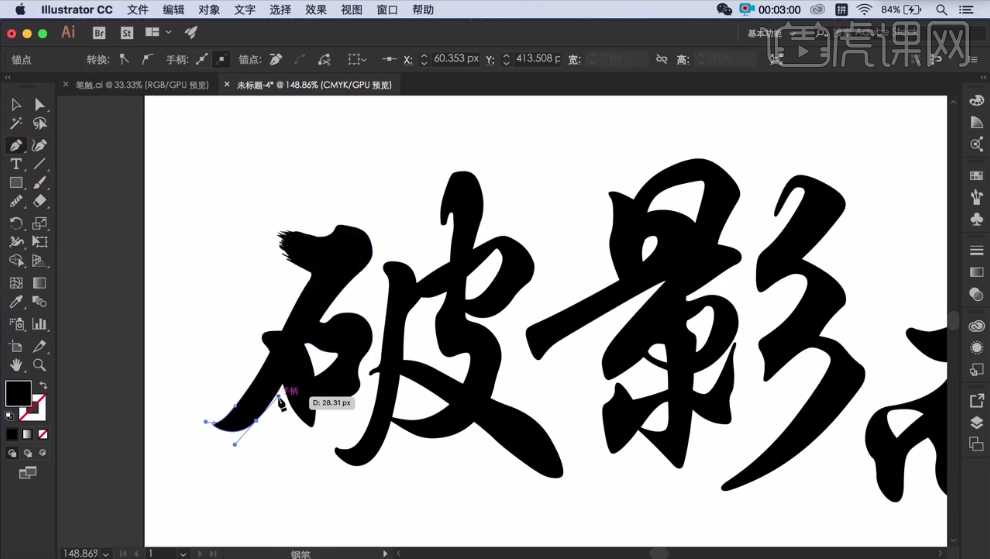
7.其他文字也如步骤6的操作一样。
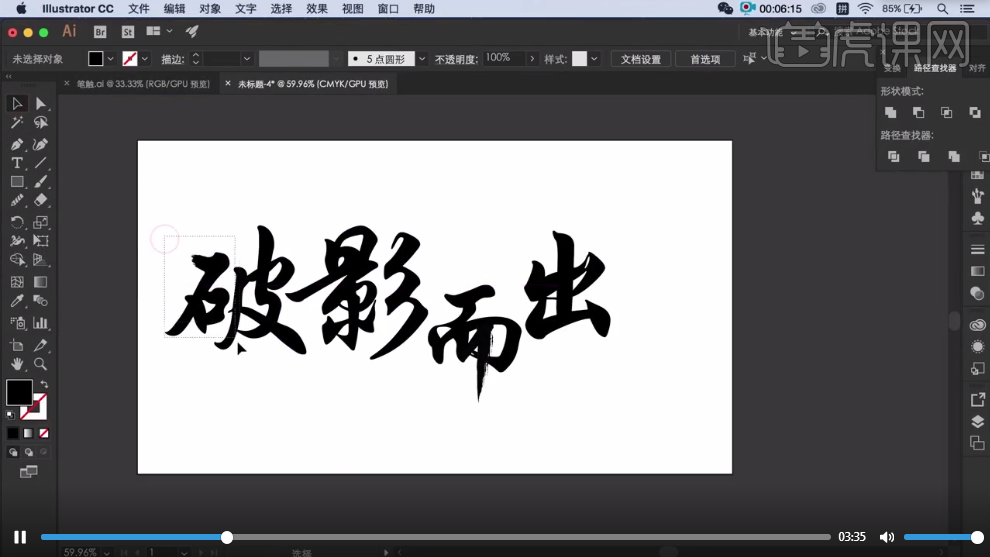
8.【打开】PS,【新建文档】1280*720,将四个字分别拖入PS,调整大小位置,将图层重新命名。

9.将四个文字图层【右击】-【栅格化图层】,打开材质素材,【Ctrl+A】全选,【Ctrl+C】复制,选中破图层,【Ctrl+单击缩略图】调出破的选区,【Ctrl+Alt+V】贴入画布。

10.【Ctrl+T】调整贴图的大小,然后同样方法,给后面三个字贴入同样材质。
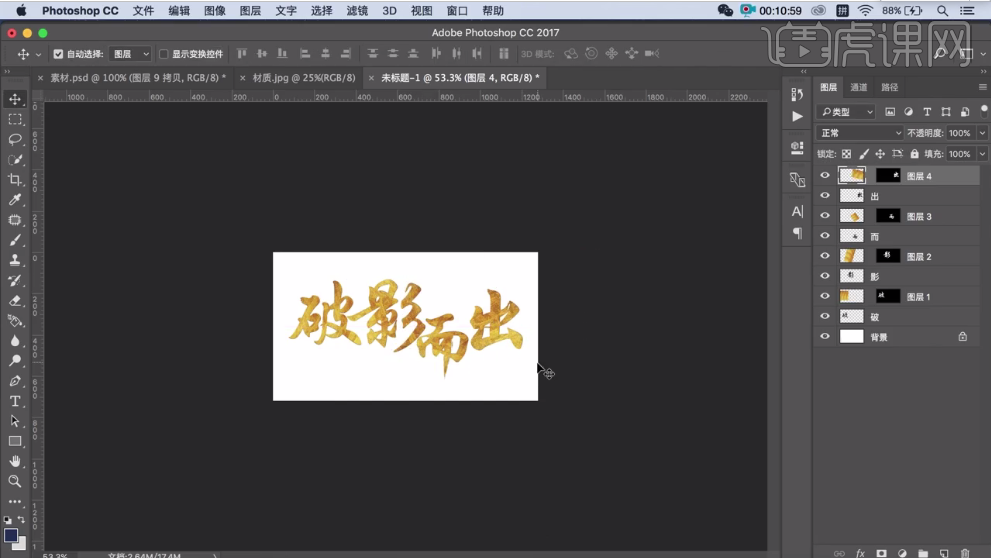
11.将背景【Alt+Delete】填充黑色。

12.【Ctrl+E】合并贴入图层和字体图层,并重命名图层名称。

13.【Ctrl+单击缩略图】调出破字的选区,【新建图层】,【画笔工具】在文字上点击橘红色圆点,【混合模式】-【正片叠底】,降低【不透明度】。

14.同样方法将后边三个字添加同样效果。

15.在而的上方输入英文,【字体】Century Gothic,调整大小位置。

16.同样方法给英文添加效果。

17.将素材拖入画布,移动到最后一层,在上方【新建图层】,【填充】黑色,添加【蒙版】,画笔工具在中间涂抹,降低不透明度。

18.将喷溅素材拖入画布,放到字体周边。

19.【新建图层】,放在小字图层下方,在小字上涂抹,【混合模式】-【滤色】,降低【不透明度】。
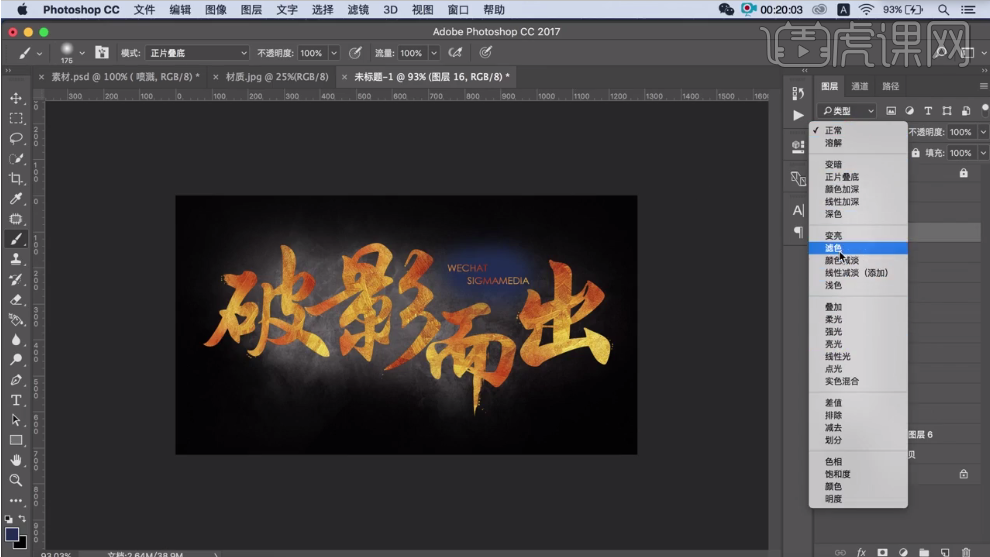
20.将四个字分别编组,并重新命名。

21.给破组添加【投影】,参数如图。
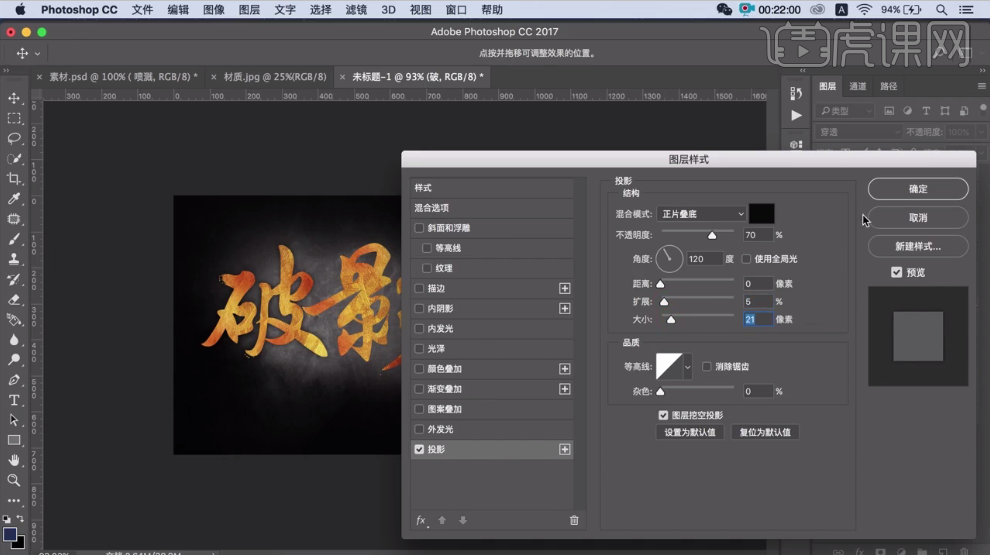
22.【右击】-【拷贝图层样式】,在其他三个组上【右击】-【粘贴图层样式】。

23.【Ctrl+Alt+Shift+E】盖印图层,【混合模式】-【柔光】,降低【不透明度】。

24.最终效果如图所示。








